Cómo conectar un teléfono o tableta a su televisor a través de USB

- 1644
- 181
- Mario Gollum
Los teléfonos inteligentes y las tabletas proporcionan una forma conveniente e ideal de acceder al contenido para el uso sobre la marcha, pero aún queda algo que decir para ver en un televisor de pantalla grande.
Es posible que esté viendo algo en su teléfono y quiera verlo en una pantalla más grande o compartir con otros en la habitación.
Tabla de contenido
Alternativamente, es posible que desee mostrar algunas fotos para otras en la habitación para ver, transmitir videos en mayor resolución o ver contenido en una pantalla más grande. En este caso, una conexión USB a TV desde su teléfono lo ayudará a ver sus archivos como imágenes en su televisor, por lo que su teléfono actúa como un dispositivo de almacenamiento si su televisor tiene una entrada USB.
Si está utilizando un televisor inteligente, es fácil conectarse a aplicaciones de Internet, ya que están integradas en el dispositivo. Para otros televisores, puede usar dispositivos de transmisión o establecer cajas superiores para obtener su contenido favorito en el televisor.
Conecte su teléfono o tableta a su televisor a través de USB
Existen diferentes métodos que puede usar para conectar su dispositivo móvil a un televisor a través de USB, como usar un cable USB para Android o un cable de rayos para dispositivos iOS, enlace móvil de alta definición (MHL) o Slimport.
Veamos cómo funciona cada uno de estos métodos para reflejar la pantalla de su teléfono o tableta en su televisor.
Androide - Usando un cable USB

Para dispositivos Android, un cable USB puede ayudarlo a conectar su teléfono o tableta a su televisor, siempre que tenga un puerto USB. Si te estás conectando a un televisor inteligente, ve a Fuente> USB Para habilitar las transferencias de archivos, en lugar de simplemente cargar el teléfono o la tableta a través del televisor.
Este método se utiliza cuando desea ver archivos o fotos en un televisor compatible, ya que técnicamente transfiere sus archivos para abrir en su televisor.
Conectarse con un adaptador o cable

Este método funciona cuando desea reflejar su pantalla en su televisor para transmitir la pantalla en pantalla. Puede usar un adaptador o cable HDMI para conectar su teléfono a un televisor y reflejar el contenido en su pantalla.
Un adaptador USB a HDMI es la opción más fácil, ya que simplemente conecta el adaptador a su teléfono y conecta el cable HDMI para conectarse a su televisor y ver desde su teléfono. Verifique que su teléfono admita el modo HDMI ALT, lo que le permite emitir video.

Algunos dispositivos Android tienen puertos micro o mini HDMI para conexión directa a HDMI sobre un solo cable, por lo que es importante verificar si su cable es compatible antes de conectar sus dispositivos.

Conectarse con un convertidor
Un convertidor le permite reflejar la pantalla de su teléfono a su televisor mientras se carga su batería al mismo tiempo. Este método implica conectar el convertidor a un puerto USB-C y un puerto HDMI utilizando su cable de cargador y HDMI, y su pantalla se colocará en su televisor durante el tiempo que desee el tiempo que desee durante el tiempo que desee.

Conectarse usando MHL
El protocolo de enlace de alta definición móvil permite que los teléfonos inteligentes o tabletas compatibles se conecten a un televisor. La configuración general para usar MHL para conectar su teléfono o tableta a un televisor a través de USB requiere que tenga un teléfono o una tableta compatible con MHL y una pantalla compatible, HDMI y cable de alimentación, cable o adaptador HDMI MHL, y una pantalla con entrada HDMI.

Si su teléfono admite MHL, conéctelo al adaptador HDMI MHL y conecte un cable HDMI, y luego conéctese a su televisor. No se preocupe por su teléfono o batería de tableta que se queda sin jugo, porque este tipo de adaptador tiene un puerto de carga para que su dispositivo pueda cargar mientras mira.
Conectarse usando Slimport
MHL es una de las mejores formas de conectar su teléfono o tableta a su televisor a través de USB, pero también puede usar un cable de Slimpport, que funciona de manera similar a MHL, ya que sirve contenido desde su dispositivo a su pantalla de TV, excepto que sus salidas son diferentes.
MHL y SlImport son plug-and-play, pero MHL está limitado a la salida de video HDMI, mientras que Slimport funciona a través de HDMI, VGA, Displayport y DVI. Esto significa que puede usarlo para varias pantallas, incluidos los televisores más antiguos que no tienen entradas digitales, pero tienen VGA.
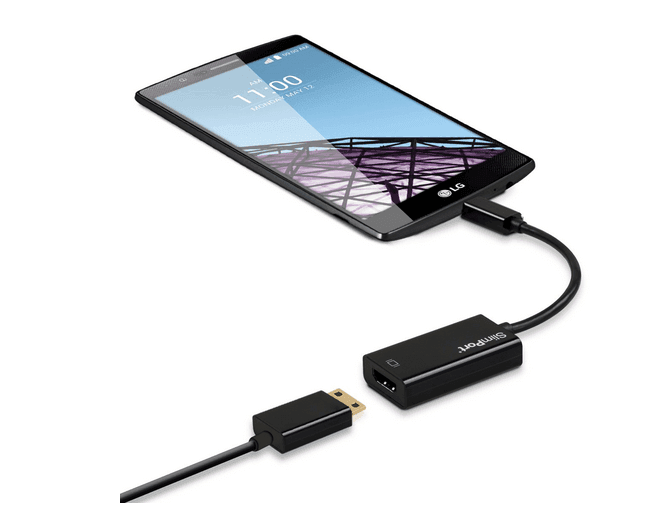
Slimport y MHL también difieren en la fuente de alimentación; El primero no extrae energía de su dispositivo, mientras que el segundo lo hace, por lo que necesita conectar un cable de alimentación con el método MHL.
Para usar SlImport, necesitará un dispositivo compatible, un adaptador o cable de Slimport (dependiendo de su dispositivo), visualización con HDMI, VGA, DisplayPort y entrada DVI, además de un cable de video.
Conecte el adaptador Slimport a su teléfono y adjuntelo a su televisor con el cable correcto y puede ver su pantalla en su televisor.
Transmitir con una aplicación DLNA
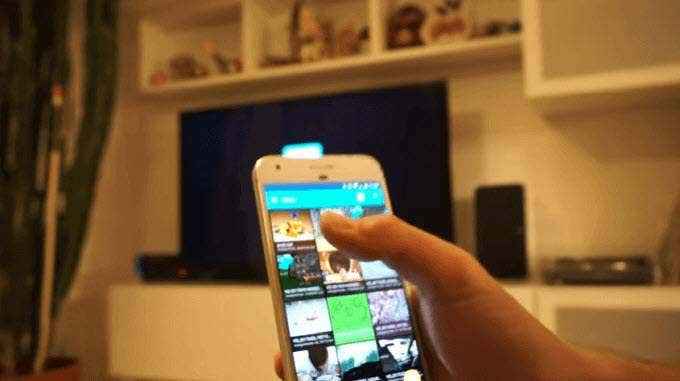
Si el uso de cables no funciona para usted, use una aplicación DLNA para conectar su teléfono o tableta a su televisor.
DLNA es un protocolo de transmisión compatible con la mayoría de los televisores conectados a Internet a través de los cuales puede transmitir archivos multimedia a su televisor desde su teléfono o tableta, siempre que los archivos no tengan funciones DRM.
Algunas buenas aplicaciones DLNA que puede usar incluyen locales, que son gratuitos, o Allcast y transmiten sus archivos multimedia a un dispositivo DLNA.
Conéctese con Samsung Dex

La conectividad Dex funciona con Samsung S8 o los nuevos teléfonos insignia más nuevos, y el Samsung Galaxy Tab S4. Sin embargo, para S8, Note 8, S9 y S9+, necesita un muelle, un cable de alimentación para cargar el teléfono y el muelle, el cable HDMI y un televisor con una entrada HDMI para usar la conectividad DEX.
Otros dispositivos Samsung como los modelos Note 9 y Galaxy Tab S4 o nuevos simplemente requieren un cable Tipo C a HDMI para ingresar el modo DEX y el modo de escritorio Dex respectivamente.
iOS - Usando un cable de rayo

Este proceso es similar a la conexión de su teléfono o tableta Android a TV a través de USB, excepto que necesitará un cable de rayos, que difiere con su modelo de iPhone.
La mayoría de las personas tienen un iPhone 5 o más nuevo con un conector Lightning, pero para salidas HDMI o conexiones VGA, necesita un adaptador AV digital Lightning o un adaptador de Lightning to VGA respectivamente.

Para los iPads, todos los modelos usan el cable de rayos para las conexiones de iOS a TV, excepto que el iPad de 3 años o más usa el cable de 30 pines, pero elegirá un adaptador AV o VGA digital dependiendo de la entrada de su pantalla.
Hay muchos cables de terceros, pero la mayoría de ellos no funcionan si desea ver servicios de transmisión de video como Netflix o Hulu, o videos a pedido como DirecTV o Comcast Xfinity. Carecen de HDCP (protección de contenido digital de alto ancho de banda), que protege contra los piratas que capturan el contenido.
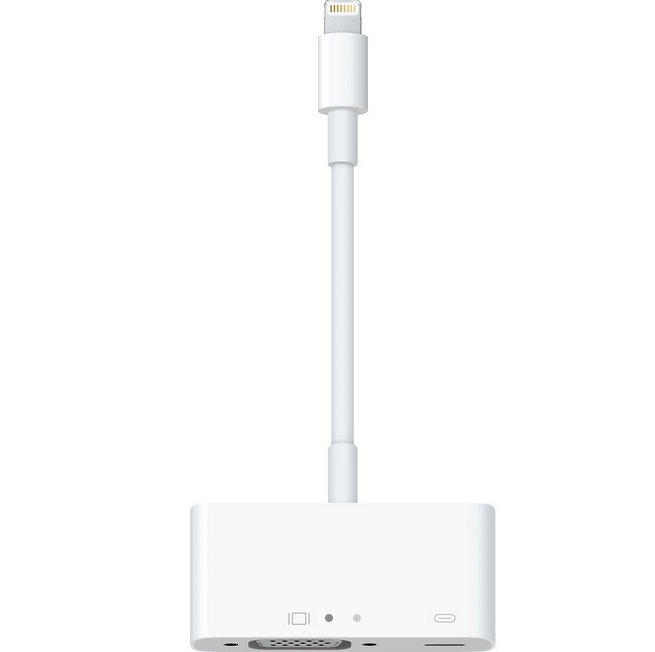
Conecte el adaptador y conecte la salida de video a su televisor y su pantalla se reflejará en la pantalla. Recuerde conectar el extremo USB del cable al adaptador y el otro extremo a una fuente de alimentación, ya que debe cargarse para jugar.
Nota: El adaptador AV digital para dispositivos iOS viene en dos modelos, sirviendo diferentes propósitos. Uno conecta su iPhone o iPad a un televisor con salida HDMI, mientras que el adaptador VGA se conecta a periféricos compatibles con VGA, así que asegúrese de elegir la versión correcta.
Conéctese con una aplicación DLNA
Al igual que Android, puede conectar su dispositivo iOS a TV habilitado para Internet utilizando aplicaciones DLNA para transmitir medios como videos o música. Para videos y música comprados en iTunes Store, no podrá usar una aplicación DLNA para transmitir contenido con restricciones DRM.
Lo bueno de usar una aplicación DLNA es que aún encontrará medios en otros dispositivos como su computadora y configurar la transmisión en su consola de juegos, TV u otra PC sin tener que convertir un video o instalar códecs especiales para que funcione.
Conclusión
Aunque el método para conectar su teléfono o tableta a su televisor a través de USB varía según el dispositivo, la conexión y la entrada de visualización, no es demasiado difícil una vez que sepa lo que se requiere y cómo configurarlo.
- « Cómo avanzar sin abrir la puerta a los piratas informáticos
- Cómo eliminar el malware de su sitio de WordPress »

